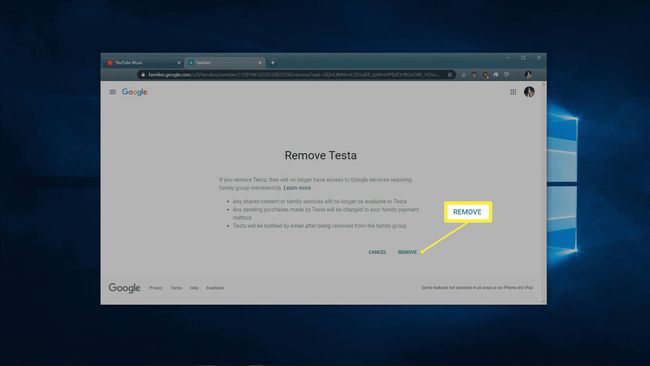Kako postaviti obiteljski plan za YouTube Music Premium
YouTube Music omogućuje vam slušanje glazbe tisuća glazbenika, bendova i YouTube Kreatori. Osnovna usluga je besplatna za korištenje, ali možete pristupiti mnogim pogodnostima pretplatom. Ako se odlučite pretplatiti, možete pretvoriti svoj YouTube Music Premium račun u obiteljski plan i podijeliti ga s najviše pet osoba.
Što dobivate s obiteljskim planom YouTube Music Premium?
Kada postavite obiteljski plan za YouTube Music Premium, možete podijeliti sve pogodnosti YouTube Music Premiuma s najviše pet osoba. Svaka osoba koju pozovete da se pridruži vašem planu dobiva sljedeće pogodnosti:
- Slušanje bez oglasa na YouTube Musicu
- Mogućnost preuzimanja pjesama i glazbenih spotova
- Mogućnost slušanja YouTube glazbe u pozadini na podržanim mobilnim uređajima
Prije nego što se prijavite, provjerite nemate li već pristup. Ako imate YouTube Premium, tada automatski imate pristup YouTube Music Premiumu.
Započnite s obiteljskim planom YouTube Music Premium
Prema zadanim postavkama, YouTube Music Premium namijenjen je samo jednoj osobi. Ako ga želite podijeliti s dodatnim osobama, prvo morate svoju pretplatu na YouTube Music Premium pretvoriti u obiteljsku pretplatu na YouTube Music Premium. Nakon što završite taj zadatak, možete pozvati do pet osoba da se pridruže vašem obiteljskom planu.
Ove upute pretpostavljaju da već imate račun usluge YouTube Music i da ga želite postaviti kao obiteljski račun usluge YouTube Music. Ako još nemate račun, možete otići na Stranica za prijavu na YouTube Music, kliknite obiteljski ili studentski plani izravno se registrirajte za obiteljski plan za YouTube Music.
-
Dođite do youtube.com/musicpremium/familyi kliknite NABAVITE OBITELJSKI PLAN.
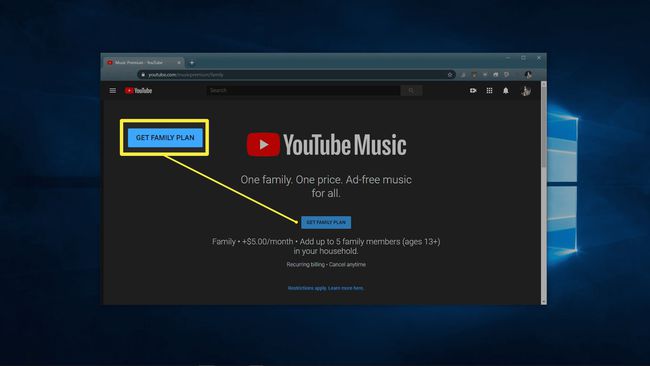
-
Klik Nadogradite.
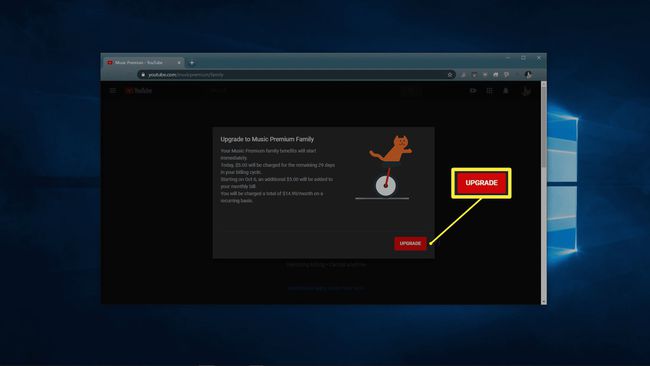
Ovaj proces će odmah nadograditi vaš plan i bit će vam naplaćeno da pokrijete povećane troškove. Ova se naknada primjenjuje čak i ako trenutno koristite besplatnu probnu verziju.
-
Klik Nastaviti.
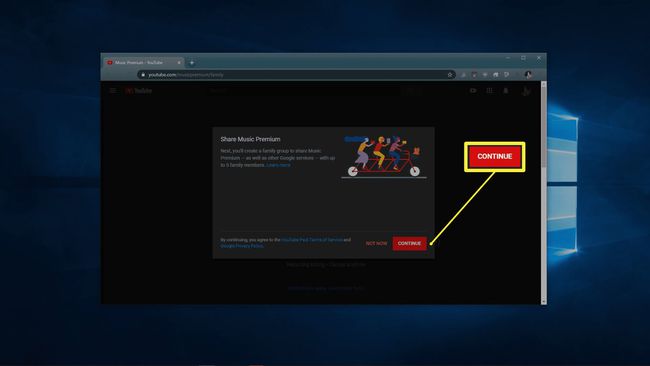
Ako želite kasnije dodati članove obitelji, možete kliknuti NE SADA.
-
Unesite adresu e-pošte osobe koju želite pozvati i kliknite POSLATI.
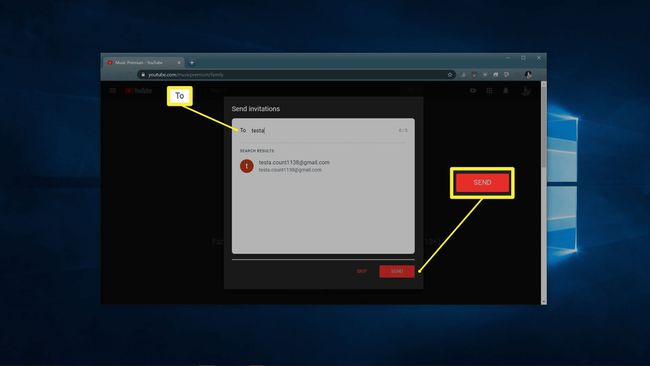
Možete pozvati više osoba tijekom ovog koraka ako želite.
-
Klik shvaćam.
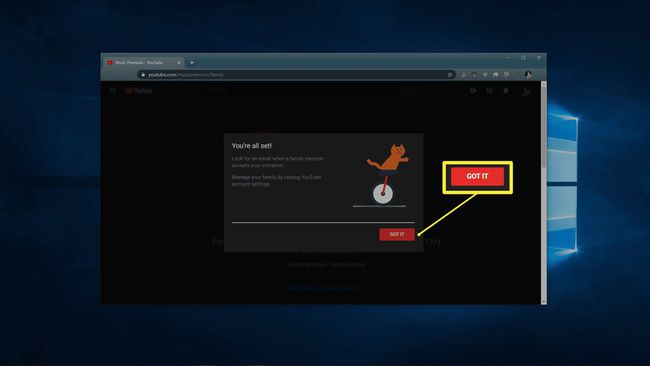
Svaka osoba koju ste pozvali primit će pozivnicu putem e-pošte i moći će pristupiti YouTube Music Premiumu nakon prihvaćanja pozivnice.
Kako upravljati dijeljenjem vašeg YouTube Music Premium obiteljskog računa
Iako možete dodati osobe u svoj obiteljski plan tijekom procesa nadogradnje, YouTube vam također omogućuje dodavanje novih osoba i uklanjanje osoba sa svog računa u bilo kojem trenutku.
Ako se prebacite na YouTube Premium obitelj u budućnosti će se osobe koje ste dodali na svoj YouTube Music Premium račun automatski prebaciti. Ove osobe se također automatski dodaju u vaše Google obitelj.
-
Dođite do music.youtube.com, i kliknite svoj ikona profila u gornjem desnom kutu.
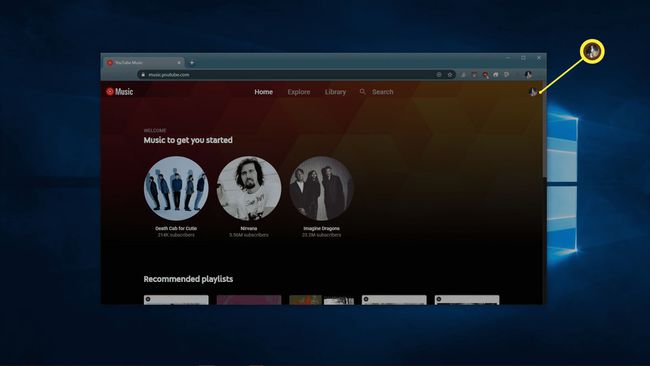
-
Klik Plaćena članarina.
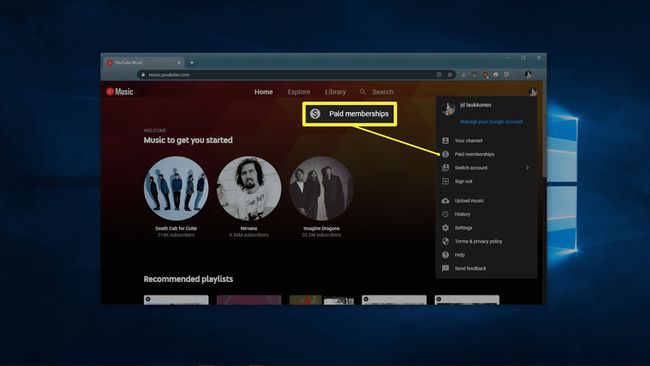
-
Pronađite YouTube Music na popisu svojih članstava i kliknite UPRAVLJAJTE ČLANSTVO.
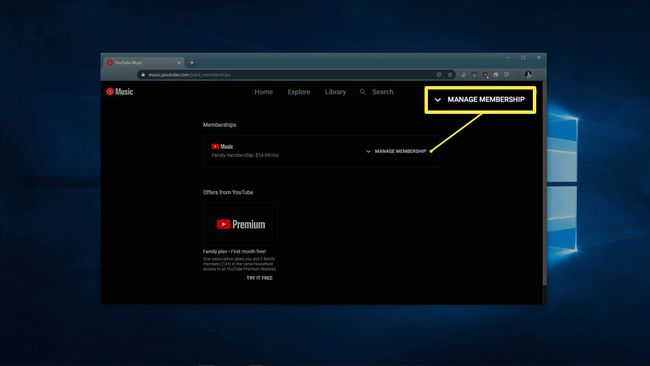
-
Pronaći Postavke obiteljskog dijeljenjai kliknite UREDI.
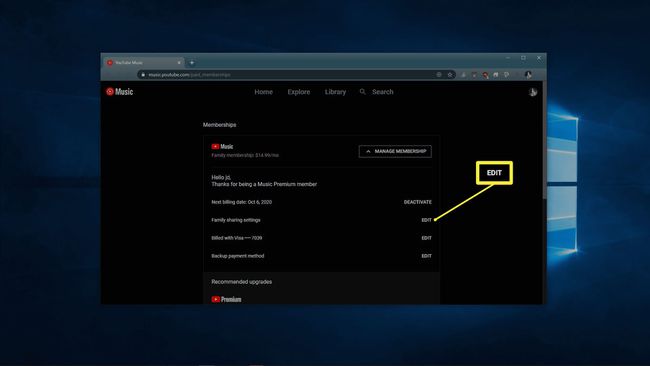
-
Klik pozvati člana obitelji ako želite nekoga dodati u svoj plan.
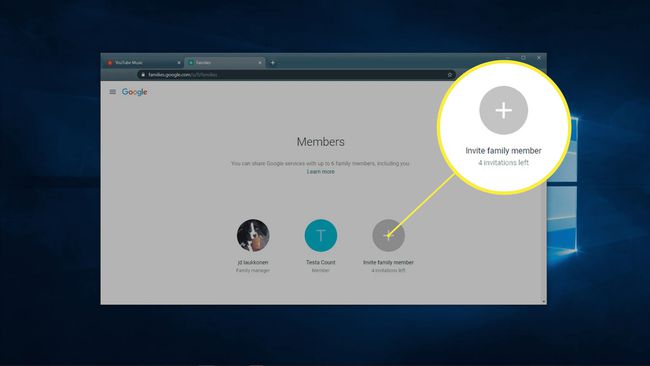
-
Unesite adresu e-pošte osobe koju želite dodati i kliknite POSLATI.
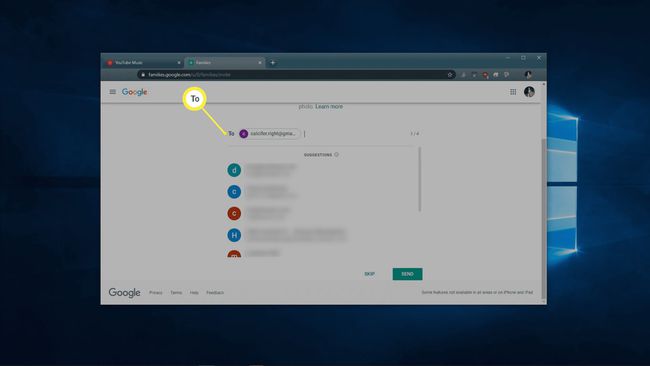
-
Ako umjesto toga želite nekoga ukloniti iz svog plana, kliknite njegovo ime na stranici Članovi obitelji YouTube Music.
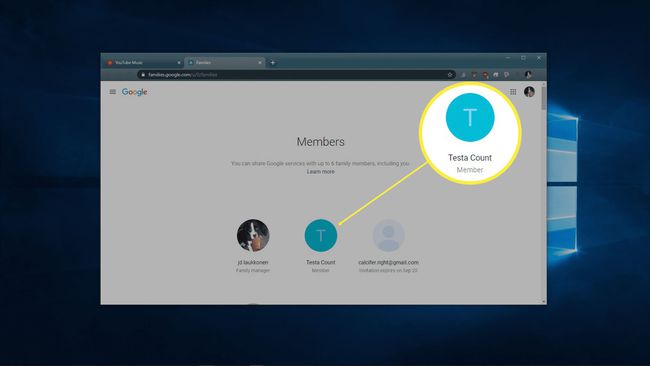
-
Klik Ukloni člana.
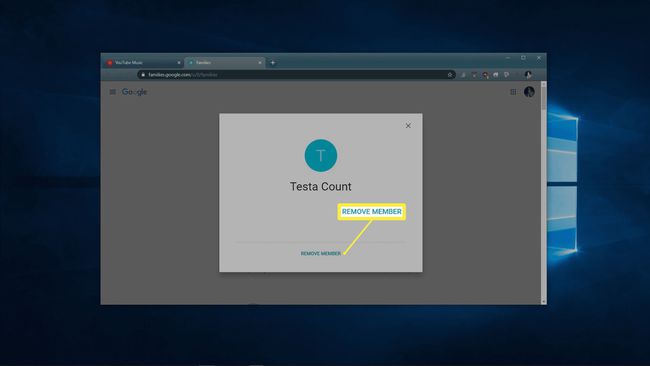
-
Potvrdite svoj identitet ako se to od vas zatraži, a zatim kliknite UKLONITI da se proces dovrši.